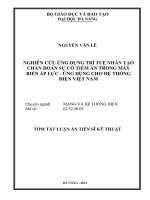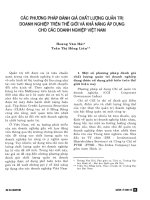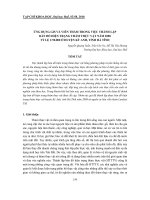TIN HỌC ỨNG DỤNG CHO NGÀNH MAY - PHẦN MÊM GarmentSD70-HDSD HẠCH TOÁN BÀN CẮT CHO NGÀNH MAY MẶC VIỆT NAM.PDF
Bạn đang xem bản rút gọn của tài liệu. Xem và tải ngay bản đầy đủ của tài liệu tại đây (1.47 MB, 34 trang )
GIẢI PHÁP TIN HỌC ỨNG DỤNG CHO NGÀNH MAY
ϖϖϖϖϖϖϖ
CÔNG TY SXTMDV TIN HỌC LÊ GIA
21/114 Vườn Lài - Tân Phú - TP HCM
TÀI LIỆU ĐÀO TẠO NGHIỆP VỤ VÀ
HƯỚNG DẪN SỬ DỤNG
PHẦN MỀM
GARMENT SD 7.0
PHẦN MỀM HẠCH TOÁN BÀN CẮT
CHO NGÀNH MAY MẶC VIỆT NAM
(Giải Thưởng Sáng Tạo Khoa Học Kỹ Thuật TP HCM 2004)
(Giải thưởng Khoa Học Kỹ Thuật Thanh Niên Toàn Quốc 2004)
(Giải thưởng cuộc thi Nhân Tài Đất Việt lĩnh vực CNTT 2007)
Biên soạn: Lê Công Nghiệp
Tel: 0903749901
Phần mềm đã đăng ký bản quyền tại Cục bản quyền tác giả
Giấy chứng nhận đăng ký số 226/2004/QTG
TP HCM 07/2007
2
MỤC LỤC
*********
PHẦN I: HƯỚNG DẪN CÀI ĐẶT VÀ ĐĂNG KÝ QUYỀN SỬ DỤNG 3
PHẦN II: GIỚI THIỆU NGHIỆP VỤ HẠCH TOÁN BÀN CẮT NGÀNH MAY 5
A/ SỰ HÌNH THÀNH CỦA NGHIỆP VỤ HẠCH TOÁN BÀN CẮT 5
B/ SƠ LƯỢC NỘI DUNG NGHIỆP VỤ HẠCH TOÁN BÀN CẮT 5
I/ Ghép size để xác định hệ thống sơ đồ cho từng loại nguyên liệu 5
II/ Tính số lớp trải vải cho từng sơ đồ và từng màu của từ
ng loại nguyên liệu 8
III/ Hạch toán bàn cắt và đánh số bàn cắt cho từng sơ đồ 10
IV/ Tính số vải tiêu hao và số vải tiết kiệm cho từng màu và cho cả lô hàng 12
C/ TÌNH HÌNH THỰC HIỆN NGHIỆP VỤ HẠCH TOÁN BÀN CẮT HIỆN NAY 13
D/ SỰ CẦN THIẾT PHẢI TIN HỌC HÓA CÔNG TÁC HẠCH TOÁN BÀN CẮT 13
PHẦN III: GIỚI THIỆU PHẦN MỀM HẠCH TOÁN BÀN CẮT GARMENT SD 7.0 14
I/ GIỚI THIỆU TỔNG QUÁT 14
II/ BẢNG TÁC NGHIỆP LÔ HÀNG 15
III/ PHIẾU HẠ
CH TOÁN BÀN CẮT 16
PHẦN IV: HƯỚNG DẪN SỬ DỤNG PHẦN MỀM GARMENT SD 50 17
I/ NHẬP LIỆU MỘT LÔ HÀNG MỚI 17
1/ Khai báo một lô hàng mới 17
2/ Nhập liệu một lô hàng mới 18
II/ TÁC NGHIỆP CÁC LÔ HÀNG 20
1/ Chọn đối tượng tác nghiệp 21
2/ Khai báo nguyên liệu 22
3/ Phối màu nguyên liệu 22
4/ Xem số lượng lô hàng 22
5/ Tự chọn ghép size 23
6/ In hệ thống sơ đồ 25
7/ Xem hệ thống sơ đồ 26
8/ Cập nhật tên size 26
9/ Xóa các lô hàng cũ 27
10/ Sao chép các lô hàng 27
11/ In bảng phối màu 28
12/ In số lượng lô hàng 28
13/ Hạch toán bàn cắt 28
III/ BÁO CÁO CÁC KẾT QUẢ HẠCH TOÁN BÀN CẮT 28
1/ Nội dung của các thông số xử lý 28
2/ Các thao tác xử lý 29
IV/ CẬP NHẬT THÔNG SỐ HỆ THỐNG CỦA PHẦN MỀM 29
PHẦN V: HƯỚNG DẪN LÀM BÀI TẬP THỰC HÀNH 32
********
PHẦN I
HƯỚNG DẪN CÀT ĐẶT VÀ ĐĂNG KÝ QUYỀN
SỬ DỤNG PHẦN MỀM GARMENT SD 7.0
*********
I/ HƯỚNG DẪN CÀI ĐẶT PHẦN MỀM:
Phần mềm này đuợc cung cấp trên đĩa CD ROM với 1 File duy nhất là SETUP70.EXE. File này
cũng có chép dự phòng trong thư mục SD70 của đĩa CD. Nếu bạn cài đặt từ đĩa CD ROM thì File
SETUP70.EXE sẽ tự động chạy khi bạn đưa đĩa vào ổ CD. Phần mềm rất dễ cài đặt, sử dụng và tương
thích với hầu hết các Version của Windows (từ Windows 98 trở về sau) cũng như với các loại máy in phổ
biế
n hiện nay.
Sau khi được cài đặt, bạn nên chạy phần mềm ở chế độ phân giải màn hình 800 * 600 và chế độ
màu >= 16 bit. Nếu chạy ở chế độ <= 256 màu thì sẽ không thể hiện đúng màu thật trên giao diện của
phần mềm.
Phần mềm gõ tiếng Việt theo kiểu VNI và bảng mã VNI Win. Dùng 2 loại Font chính là: VNI-Aptima
và VNI-Times. Sau khi được cài đặt, 2 Font trên sẽ được chép dự phòng vào thư mục \SD70\fonts. File
SETUP70.EXE sẽ tự động cài Font cho phần mềm. Tuy nhiên nếu b
ạn sử dụng Windows 2000 hoặc
WinXP thì bạn nên khởi động lại máy tính trước và sau khi cài đặt phần mềm này. Khi chạy File cài đặt
SETUP70.EXE bạn sẽ thấy giao diện sau:
Thư mục mặc nhiên để cài đặt phần mềm là C:\Program Files\SD70. Bạn cũng có thể chọn thư
mục khác. Chọn nút <Next> để tiến hành cài đặt.
Sau khi được cài đặt, phần mềm sẽ tạo một biểu tượng với tên là: <Garment SD2008> trên màn
hình Desktop, đồng thời trên thanh Menu Star và trong m
ục Programs. Chọn một trong các biểu tượng này
bạn sẽ chạy được phần mềm Garment SD 7.0.
File hướng dẫn sử dụng phần mềm có tên là SD70.DOC với đường dẫn như sau:
SD70\HELP\SD70.DOC. Bạn cũng có thể xem File này bằng cách chọn Menu Star, chọn Programs, chọn
3
tiếp Garment SD 7.0 và chọn Read Me. Bạn có thể in File này thành tài liệu hướng dẫn sử dụng phần
mềm.
Trong trường hợp do chế độ bảo vệ của Windows 2000 và WinXP không cho phép File
SETUP70.EXE cài đặt các Font vào thư mục Fonts của Windows, bạn có thể cài font phần mềm như sau:
Từ màn hình Desktop chọn Menu Star, chọn Settings, Control Panel, chọn Fonts. Chọn tiếp Menu
File, chọn mục Install New Font. Trong hộp thoại Add Fonts bạn chọn thư mục C:\Program
Files\SD70\fonts và chọn các font được cung cấp trong thư mục này. Chọn OK
để tiến hành cài đặt Font.
Bạn cũng có thể chép File SETUP70.EXE vào trong máy và chạy File này từ đĩa cứng để cài đặt.
II/ HƯỚNG DẪN ĐĂNG KÝ QUYỀN SỬ DỤNG PHẦN MỀM:
Khi chạy phần mềm lần đầu tiên, bạn sẽ được đề nghị đăng ký sử dụng theo giao diện như sau:
Số Serial bao gồm 12 chữ số, ví dụ như: ( 3812 ) ( 4216 ) ( 7133 ) là số Serial được phần mềm
nhận diện trên đĩa cứng máy vi tính và được mã hóa. Nếu phần mềm được cài trên nhiều máy vi tính khác
nhau thì mỗi máy sẽ được thông báo số Serial khác nhau. Nếu đĩa cứng được Format hoặc Fdisk lại thì số
Serial này vẫ
n không thay đổi. Do đó bạn được cấp quyền sử dụng vĩnh viễn của phần mềm trên ổ đĩa
cứng này.
Số đăng ký là số mà bạn phải nhập vào. Bạn ghi lại số Serial này và số CD trên đĩa CD ROM cài
đặt của phần mềm, sau đó thông báo cho chúng tôi theo tên và số điện thoại: Lê Công Nghiệp. Tel: 090
3749901, hoặc Email: Chúng tôi sẽ thông báo cho bạn số đăng ký của phần
mềm ngay sau đó. Sau khi nhập đúng 12 ch
ữ số của số đăng ký này, bạn chọn nút <Đăng ký>, phần mềm
sẽ cập nhật lại và bạn có thể sử dụng được phần mềm. PASSWORD mặc nhiên của phần mềm sẽ là 4
ký tự sau: ‘aaaa’.
Xin bạn chú ý một số vấn đề về quyền sử dụng phần mềm như sau:
Mỗi đĩa cài đặt phần mềm chỉ được cài cho một đĩ
a cứng duy nhất và chúng tôi chỉ cung cấp một
số đăng ký duy nhất cho một đĩa CD ROM cài đặt của phần mềm.
Nếu trong quá trình sử dụng, đĩa cứng của bạn phải bị format lại và cài đặt lại Windows thì bạn chỉ
cần cài đặt lại phần mềm theo số đăng ký chúng tôi đã cung cấp vì số Serial của bạn sẽ không thay đổi.
Chúng tôi cho rằng chi phí sử dụng phần mềm này tương
đối thấp, do đó rất mong được sự ủng
hộ của các đơn vị sử dụng phần mềm trong vấn đề đăng ký quyền sử dụng để cho chúng tôi có nguồn kinh
phí nhằm tiếp tục nghiên cứu các giải pháp khác phục vụ cho ngành may mặc Việt Nam.
Trân trọng cám ơn các bạn đã quan tâm và sử dụng phần mềm này.
*********
4
PHẦN II
GIỚI THIỆU TỔNG QUÁT NGHIỆP VỤ HẠCH TOÁN BÀN
CẮT TRONG NGÀNH MAY VIỆT NAM HIỆN NAY
A/ SỰ HÌNH THÀNH CỦA NGHIỆP VỤ HẠCH TOÁN BÀN CẮT:
Đặc điểm của các công ty may là tổ chức sản xuất hoặc gia công sản phẩm theo các đơn hàng
nhiều size và nhiều màu với số lượng đặt hàng của từng size và từng màu tương đối lớn. Do đặc điểm
quan trọng này cho nên vấn đề được đặt ra là: Phải tổ chức các sơ đồ cắt theo nhiều size và nhiều màu
như thế nào để góp phần vào việc tiết kiệm nguyên liệu trong quá trình s
ản xuất? Rõ ràng nếu cắt cho từng
size riêng biệt với nhau thì thông thường sẽ không mang lại hiệu quả tiết kiệm nguyên liệu thực sự. Do đó
hầu hết các công ty may đều thực hiện ghép các size lại với nhau để xây dựng hệ thống sơ đồ cắt cho
từng loại nguyên liệu và cho cả lô hàng.
Xuất phát từ thực tế trên, cho nên trong ngành may đã mặc nhiên hình thành nghiệp vụ hạch toán
bàn cắt nhằm x
ử lý và tính toán các tình huống phát sinh trong quá trình ghép các size để thực hiện các sơ
sơ đồ cắt. Vậy hạch toán bàn cắt là gì? Tình hình thực hiện nghiệp vụ này tại các công ty may ở Việt Nam
hiện nay ra sao? Làm thế nào chúng ta có thể nâng cao hiệu quả của nghiệp vụ này để góp phần vào việc
tiết kiệm nguyên liệu? Đó là những vấn đề cần thiết phải được nghiên cứu, phân tích và đánh giá một cách
thực tế nhằm góp phần vào việ
c tăng cường hiệu quả quản lý và nâng cao năng lực cạnh tranh cho toàn
ngành may Việt Nam hiện nay.
B/ SƠ LƯỢC NỘI DUNG NGHIỆP VỤ HẠCH TOÁN BÀN CẮT:
I/ GHÉP SIZE ĐỂ XÁC ĐỊNH HỆ THỐNG SƠ ĐỒ CHO TỪNG LOẠI NGUYÊN LIỆU:
1/ Diễn biến quá trình ghép size:
Khi nhận một đơn hàng gia công nhiều size và nhiều màu cho một loại sản phẩm có thể với nhiều
loại nguyên liệu khác nhau. Ví dụ đơn hàng may áo JACKET với các nguyên liệu: vải chính, vải phối, vải
lót, gòn, dựng v.v…Đầu tiên, căn cứ vào số lượng đặt hàng của từng size, từng màu và cách phối màu của
từng nguyên liệu phụ đối với vải chính để tiến hành ghép các size và xác định hệ thống sơ đồ cắt cho t
ừng
loại nguyên liệu riêng biệt. Giả sử có lô hàng gia công áo JACKET gồm 3 size và 2 màu vải chính như sau:
Màu & Size S M L
Red 143 85 90
Blue 139 95 100
Chúng ta có thể tiến hành ghép size để làm sơ đồ cắt cho vải chính theo quá trình giả sử như sau:
SƠ ĐỒ VẢI CHÍNH KHI GHÉP SIZE CỦA SIZE S GHÉP VỚI SIZE L
S
L
S
L
S
L
L
L
S
S
L
S
L
S
a/ Ghép sơ đồ S - L:
Đầu tiên ghép 1 sản phẩm của size S với 1 sản phẩm của size L, tức là sơ đồ S - L, như vậy cần
phải tính số lượng còn lại của lô hàng sau khi ghép sơ đồ này. Cách tính như sau: so sánh số lượng theo
5
6
từng màu giữa 2 size S và size L, size nào có số lượng nhỏ hơn hoặc bằng size kia sẽ bị xóa bằng 0, size
lớn hơn sẽ được thay bằng số lượng của nó trừ cho size nhỏ hơn. Vậy lô hàng sẽ còn lại như sau:
Màu & Size S M L
Red 53 85
Blue 39 95
b/ Ghép sơ đồ S/2 - M/3:
Sau đó ghép 2 sản phẩm của size S với 3 sản phẩm của size M, tức là sơ đồ S/2 - M/3, như vậy
cần phải tính số lượng còn lại của lô hàng sau khi ghép tiếp sơ đồ thứ 2 này. Vì mỗi size ghép hơn 1 sản
phẩm nên cách tính như sau: lấy số lượng của size S chia cho 2 và lấy phần nguyên, lấy số lượng của size
M chia cho 3 và lấy phần nguyên. Lúc này kết quả sẽ là:
Size S sau khi chia cho 2 Size M sau khi chia cho 3
Màu & Size
Số lượng Phần nguyên Số dư Số lượng Phần nguyên Số dư
Red 53 26 1 85 28 1
Blue 39 19 1 95 31 2
Lấy 2 phần nguyên này so sánh với nhau theo từng màu. Size nào có phần nguyên nhỏ hơn sẽ
được thay bằng số dư của nó. Size nào có phần nguyên lớn hơn sẽ được thay bằng phần nguyên của nó
trừ cho phần nguyên của size kia xong nhân lại cho số sản phẩm mà nó đã ghép trong sơ đồ và cộng cho
số dư của nó. Trường hợp 2 phần nguyên bằng nhau thì chọn size nào cũng như nhau.
Theo ví dụ trên, đối với màu Red thì size S còn là 1, size M còn lại là: [(28-26)*3] + 1 = 7
Tương tự
, đối với màu Blue thì size S còn là 1, size M còn lại là: [(31-19)*3] + 1 = 37
Do đó lô hàng còn lại như sau:
Màu & Size S M L
Red 1 7
Blue 1 38
c/ Ghép sơ đồ đơn size M/4:
Tiếp theo ghép 4 sản phẩm của size M cho sơ đồ, tức là sơ đồ M/4. Như vậy khi 1 sơ đồ ghép chỉ
có 1 size thì số lượng còn sót lại của lô hàng là số dư của số lượng size đó chia cho số sản phẩm được
ghép. Như vậy lô hàng sẽ còn dư như sau:
Màu & Size S M L
Red 1 3
Blue 1 2
d/ Ghép sơ đồ đơn size S và M:
Đến đây, lô hàng còn sót lại ít sản phẩm nên không ghép size nữa mà đi sơ đồ riêng biệt cho từng
size. Như vậy lô hàng đã được ghép size và xác định xong hệ thống sơ đồ cắt. Tóm lại vải chính của lô
hàng này có 5 sơ đồ như sau: (1) S - L , (2) S/2 - M/3 , (3) M/4 , (4) S , (5) M.
Trong trường hợp ghép nhiều size với nhau thì cách tính toán cũng giống như trên. So sánh số
lượng theo từng màu của từng size. Chọn size có phần nguyên nhỏ nhất làm tiêu chuẩn để so sánh. Các
size có phần nguyên bằng nhau thì ch
ọn size nào cũng được.
7
Quá trình tính toán này được gọi là tính triệt tiêu của lô hàng khi ghép size. Có nghĩa là tính số
lượng còn lại của lô hàng sau khi ghép một sơ đồ cho đến khi toàn bộ số lượng của các màu và các size
đều bằng không là xem như đã xác định xong hệ thống sơ đồ ghép size cho nguyên liệu đó.
Do đó, chúng ta có thể tóm tắt công thức tính số lượng còn lại khi ghép 1 sơ đồ bất kỳ như sau:
2/ Công thức tổng quát cho việc tính triệt tiêu của quá trình ghép size:
- Giả sử có lô hàng A màu vải chính và B size với số lượng đặt hàng cho từng màu và từng size đã biết.
- Gọi S1, S2 … Si … Sx là các size ghép trong một sơ đồ có x size. Ví dụ size: S, M, L, Xl, XXL v.v…
- Gọi n1, n2 … ni … nx là số sản phẩm ghép trong sơ đồ tương ứng của các size ở trên, n phải là số
nguyên, khác không và có thể giống nhau. Ví dụ: S/2 - M/3 - L/1 - XL/4 - XXL/2
- Như vậy ta có sơ đồ tổng quát sau: S1/n1 - S2/n2 - … - Si/ni - … - Sx/nx
Như vậy quá trình tính toán triệt tiêu cho sơ đồ này được khái quát như sau:
- Xét từng màu nguyên liệu chúng ta có số lượ
ng đặt hàng của từng size được ghép trong sơ đồ.
- Gọi p1, p2 … pi … px là phần nguyên của số lượng này chia cho số sản phẩm ghép n1, n2 … ni … nx
- Gọi d1, d2 … di … dx là số dư của số lượng này chia cho số sản phẩm ghép n1, n2 … ni … nx
- Gọi c1, c2 … ci … cx là số lượng còn lại của các size sau khi ghép sơ đồ.
Vậy công thức sẽ là: ci = { [ pi - min(px) ] * ni } + di
Có nghĩa là:
Số lượng còn lại của một size sau khi ghép sơ đồ bằng phần nguyên của size đó trừ cho phầ
n
nguyên nhỏ nhất của sơ đồ xong nhân cho số ghép và được bao nhiêu đem cộng cho số dư của size đó.
BẢNG TÍNH SỐ LƯỢNG CÒN LẠI CỦA SƠ ĐỒ S/2 - M/3 - L/1 - XL/4 - XXL/2
Nội Dung Size S Size M Size L Size XL Size XXL
Số lượng 49 65 29 84 47
Số ghép 2 3 1 4 2
Phần nguyên 24 (*) 21 29 (*) 21 23
Số dư 1 2 0 0 1
Số lượng còn lại 7 2 8 0 5
Đối với các nguyên liệu phụ, quá trình tác nghiệp ghép size cũng diễn ra như trên, nhưng trước khi
ghép size cần phải cộng dồn số lượng đặt hàng của các màu trùng nhau.
BẢNG PHỐI MÀU CỦA LÔ HÀNG
Vải Chính Vải Phối Lót Thân Lót Tay Gòn
Yellow Blue Grey White White
White Green Grey Grey White
Black Red Grey White White
Green Red Black Grey White
Grey Navy Black White White
Navy Green Black Black White
8
3/ Một số vấn đề thực tế khi thực hiện ghép size:
a/ Phân chia nhóm size:
Có nghĩa là một lô hàng có nhiều nhóm size khác nhau ví dụ:
Nhóm 1 gồm các size: 24, 25, 25, 27, 28, 29, 30
Nhóm 2 gồm các size: 46, 48, 50, 52, 54, 56, 58, 60
Nhóm 3 gồm các size: 100, 101, 102, 103, 104
Người ta ít khi ghép size giữa các nhóm với nhau mà ghép cho mỗi nhóm riêng biệt. Tức là size
của nhóm này không ghép cho size của nhóm khác, ví dụ: 24 - 48 - 102
b/ Các tiêu chuẩn ghép size:
Khi lựa chọn ghép size, thường căn cứ vào các tiêu chuẩn cơ bản sau:
- Ưu tiên cho các size có số lượng đặt hàng lớn.
- Ưu tiên cho việc triệt tiêu số lượng của 1 hay nhiều size khi chọn ghép 1 sơ đồ. Trong trường hợp này
các size được chọn phải tồn tại ít nhất 1 size sao cho phần nguyên của nó trong tất cả các màu phải
nhỏ hơn hoặc bằng so với tất cả các size khác.
- Ưu tiên cho size nhỏ ghép với size lớn, ví d
ụ: 48 - 60.
- Lựa chọn ghép size sao cho dễ làm sơ đồ và đủ chiều dài sơ đồ cần thiết, không dài quá hoặc ngắn
quá.
c/ Phân tích các lựa chọn ghép size:
Như vậy, vấn đề đặt ra là lựa chọn những size nào để ghép cho hợp lý? Có bao nhiêu trường hợp
để lựa chọn phương án ghép size? Chúng ta phải hiểu rằng vấn đề này chỉ mang tính tương đối, không thể
tính toán cho tối ưu bởi vì nó phụ thuộc vào rất nhiều yếu tố mà thực tế không thể giải quyết được mà
chúng ta chỉ chọn phương án tương đối hợp lý mà thôi.
Giả sử có lô hàng N size và ta ch
ọn ra M size để ghép 1 sơ đồ đầu tiên. Để cho đơn giản ta chỉ
ghép mỗi size 1 sản phẩm thôi thì có bao nhiêu số trường hợp để chọn ra M size đó? Như vậy số trường
hợp để chọn ra M size từ lô hàng có N size sẽ được tính theo công thức sau:
Số trường hợp = N! / [(N – M)! * M!]
Chúng ta thử xét các ví dụ sau để thấy số trường hợp này lớn như thế nào?
- Lô hàng 10 size chọn 2 size để ghép sơ đồ đầu tiên thì số tr
ường hợp có thể chọn là: 45
- Lô hàng 10 size chọn 3 size để ghép sơ đồ đầu tiên thì số trường hợp có thể chọn là: 120
- Lô hàng 10 size chọn 5 size để ghép sơ đồ đầu tiên thì số trường hợp có thể chọn là: 252
- Lô hàng 20 size chọn 5 size để ghép sơ đồ đầu tiên thì số trường hợp có thể chọn là: 15.504
- Lô hàng 20 size chọn 10 size để ghép sơ đồ đầu tiên thì số trường hợp có thể chọn là: 184.756
- Lô hàng 50 size chọn 15 size để ghép sơ đồ thì s
ố trường hợp có thể chọn là: 2.250.829.575.102
- Lô hàng 50 size chọn 25 size ghép sơ đồ thì số trường hợp có thể chọn là: 126.410.606.427.752 (!!!)
Đây là ví dụ chỉ xét đơn giản cho 1 sơ đồ đầu tiên, các size chỉ ghép 1 sản phẩm, nếu tính rộng ra
cho cả hệ thống sơ đồ và cho toàn bộ các nguyên liệu của lô hàng thì rõ ràng chúng ta cũng hình dung
được mức độ phức tạp sẽ như thế nào?
II/ TÍNH SỐ LỚP TRẢI CHO TỪNG SƠ ĐỒ VÀ TỪNG MÀU CỦA TỪNG LOẠI NGUYÊN LIỆU:
1/ Phương pháp tính:
Sau khi xác định xong hệ thống sơ đồ của từng loại nguyên liệu, bước tiếp theo là phải tính số lớp
phải trải cho từng sơ đồ và từng màu. Lúc này, căn cứ vào hệ thống các sơ đồ của từng loại nguyên liệu
đã ghép size trước đó và căn cứ vào số lượng sản xuất của lô hàng để tính toán. Quá trình tính toán này
cũng giống như quá trình ghép size nhưng cần phải ghi ra giấy các số l
ớp phải trải này thành một bảng tác
nghiệp cụ thể nhằm phục vụ cho việc trải vải một cách chính xác. Có thể tham khảo nội dung này dựa trên
bảng tác nghiệp lô hàng.
9
Số lớp phải trải cho từng sơ đồ chính là phần nguyên nhỏ nhất của sơ đồ đó của các màu vải.
Theo ví dụ trên thì ta có bảng tính số lớp trải cho hệ thống sơ đồ này như sau:
Hệ thống sơ đồ Số lớp màu Red Số lớp màu Blue
S – L 90 100
S/2 – M/3 26 19
M/4 1 9
S 1 1
M 3 2
Như vậy, nếu chúng ta ghép size theo hệ thống sơ đồ trên và trải vải theo số lớp đã tính của 2 màu
này thì xem như chúng ta đã cắt đủ cho số lượng đặt hàng này. Để kiểm tra chúng ta có thể nhân ngược
lại và cộng dồn lại thì sẽ thấy số lượng từng size và từng màu được cắt đúng bằng số lượng ban đầu của
lô hàng.
Khi tiến hành ghép size, có thể kết hợp tính luôn số lớ
p phải trải này. Bảng tính này được gọi là
bảng tác nghiệp lô hàng ( Xem thêm mẫu của bảng tác nghiệp lô hàng ).
2/ Một số vấn đề thực tế khi tính số lớp trải:
a/ Tính tròn số lớp trải nguyên liệu:
Theo bảng tính trên, xét size M, chúng ta có thể cho trải thêm 1 lớp của sơ đồ M/4 để khỏi phải làm
sơ đồ M ở dưới. Như vậy sơ đồ M/4 sẽ được trải với số lớp của màu Red là 2 thay vì 1, màu Blue là 10
thay vì 9. Như vậy sẽ cắt dư màu Red là 1 sản phẩm và màu Blue là 2 sản phẩm.
b/ Cắt sơ đồ của size này dùng chung cho các size khác:
Có nghĩa là khi có nhiều size lẻ trong hệ thống sơ đồ do hệ thống này ghép nhiều size và mỗi size
đi nhiều sản phẩm nên khó triệt tiêu hết các size. Lúc này đối với các size lẻ chúng ta thường đi sơ đồ của
1 size dùng chung cho các size khác. Ví dụ đơn giản như bảng tính ở trên thì chúng ta có thể chỉ đi sơ đồ
của size M và dùng chung cho size S. Có nghĩa là số lớp của size S sẽ được dồn cho size M ở 2 sơ đồ
cuối cùng. Lúc này b
ảng tính sẽ như sau:
Hệ thống sơ đồ Số lớp màu Red Số lớp màu Blue
S – L 90 100
S/2 – M/3 26 19
M/4 1 9
M (dùng cho S) 4 3
* Số SP của size M 3 2
* Số SP của size S 1 1
Trong 1 bảng tác nghiệp có thể có nhiều nhóm size dùng chung. Ví dụ: sơ đồ của size 60 dùng
chung cho size 58, 56, 54. Size 52 dùng chung cho size 50, 48, 46. Size 44 dùng chung cho size 42, 40
v.v… Như vậy tại thời điểm được dùng chung, số lượng còn sót lại của các size trong nhóm sẽ được cộng
dồn cho các size được chọn đi sơ đồ.
Theo ví dụ trên thì số lượng của các size 58, 56, 54, 52 sẽ cộng dồn lại cho size 60. Size 50, 48,
46 sẽ cộng dồn cho size 52. Size 42, 40 sẽ cộng dồn cho size 44. Khi cộng dồn lại xong chúng ta mới có
thể tính s
ố lớp trải và khi tính xong phải ghi chú lại trong sơ đồ dùng chung này số lượng của các sản
phẩm của các size dùng chung.
10
c/ Giảm số lớp trải của sơ đồ ghép size để dồn cho sơ đồ 1 size nhằm tận dụng các tấm vải thừa:
Nếu hệ thống sơ đồ chỉ toàn là các sơ đồ ghép size (ví dụ M/4) thì chiều dài sơ đồ sẽ dài, không
thể tận dụng các tấm vải thừa trong quá trình trải vải. Do đó khi cắt gần hết các sơ đồ ghép size, thường
xem thử có bao nhiêu tấm vải thừa (gọi là đầu khúc) để tính số lớp trải cho phù hợp.
Ví dụ theo bảng trên, khi cắt xong 2 sơ đồ đầu của màu Blue sẽ cho 10 tấm v
ải thừa mỗi tấm dài 2
mét. Chiều dài của sơ đồ M/4 là 7,2 mét. Chiều dài của sơ đồ M là 1,9 mét. Do đó để tận dụng 10 tấm vải
thừa này ta sẽ giảm số lượng của sơ đồ M/4 xuống 2 lớp tức là 2 * 4 = 8 sản phẩm để dồn cho sơ đồ M.
Như vậy bảng tác nghiệp có thể được tính lại như sau:
Hệ thống sơ đồ Số l
ớp màu Red
Số lớp màu Blue
S – L 90 100
S/2 – M/3 26 19
M/4 1 9 - 2 = 7
S 1 1
M 3 2 + 8 = 10
III/ HẠCH TOÁN BÀN CẮT VÀ ĐÁNH SỐ BÀN CẮT CHO TỪNG SƠ ĐỒ:
Bước tiếp theo là phải đánh số bàn cắt của từng nguyên liệu vừa được tác nghiệp xong. Việc đánh
số bàn cắt phải dựa vào số sản phẩm của từng sơ đồ, số lớp tối đa có thể trải của nguyên liệu và phương
pháp đánh số bàn của từng đơn vị cũng khác nhau. Ngoài ra trên phiếu hạch toán bàn cắt cũng có thể phải
tính tiêu hao nguyên liệu cho t
ừng bàn cắt theo yêu cầu của nhiều doanh nghiệp khác nhau.
1/ Nguyên tắc đánh số bàn cắt:
Sau khi ghép size và tính số lớp phải trải cho từng màu và từng sơ đồ, phải đánh số thứ tự cho các
số lớp này, gọi là đánh số bàn cắt. Vậy sẽ đánh số như thế nào? Theo thứ tự ra sao? Người ta sẽ dựa vào
2 nguyên tắc để xác định việc đánh số. Chúng ta hãy xét bảng tác nghiệp giống như dưới đây:
Hệ thống sơ đồ Số lớ
p màu Red
Số lớp màu Blue
S – L 90 100
S/2 – M/3 26 19
M/4 1 9
S 1 1
M 3 2
a/ Xác định số sản phẩm hay số bàn cắt của 1 sơ đồ:
Ví dụ sơ đồ S - L có 2 sản phẩm, 1 của size S và 1 của size L, vậy sơ đồ này có 2 bàn cắt. Sơ đồ
S/2 - M/3 có 5 sản phẩm, 2 sản phẩm của size S và 3 sản phẩm của size M, vậy sơ đồ này có 5 bàn cắt.
Sơ đồ M/4 có 4 sản phẩm của size M, vậy sơ đồ này có 4 bàn cắt.
b/ Phương pháp đánh số bàn cắt:
Có nghĩa là đánh số theo thứ tự nào? Có 4 phương pháp thông dụng như sau:
-
Đánh theo màu:
Là bắt đầu từ số 1 của sơ đồ đầu tiên, đánh số hết màu này khi sang màu khác thì bắt đầu đánh số
1 lại từ đầu. Ví dụ minh họa theo như bảng sau:
11
Màu Red Màu Blue
Hệ thống sơ đồ
Số lớp Số bàn Số lớp Số bàn
S – L 90 1 – 2 100 1 – 2
S/2 – M/3 26 3 – 7 19 3 – 7
M/4 1 8 – 11 9 8 – 11
S 1 12 1 12
Theo bảng trên, xét sơ đồ S/2 – M/3 màu Red trải được 26 lớp đánh số bàn cắt là 3 – 7 có nghĩa là
khi cắt 26 lớp cho màu này thì size S thứ 1 sẽ được đánh số 3, size S thứ 2 sẽ được đánh số 4, size M thứ
1 sẽ được đánh số 5, size M thứ 2 sẽ được đánh số 6, size M thứ 3 sẽ được đánh số 7.
-
Đánh theo cột:
Giống như đánh số theo màu nhưng khi sang màu khác thì vẫn đánh số tiếp theo liên tục không
đánh số lại từ số 1. Ví dụ minh họa theo như bảng sau:
Màu Red Màu Blue
Hệ thống sơ đồ
Số lớp Số bàn Số lớp Số bàn
S – L 90 1 – 2 100 13 – 14
S/2 – M/3 26 3 – 7 19 15 – 19
M/4 1 8 – 11 9 20 – 23
- Đánh theo dòng:
Là bắt đầu từ số 1 của sơ đồ đầu tiên và màu đầu tiên. Đánh số hết sơ đồ từ màu này sang màu
khác. Khi sang sơ đồ kế tiếp thì vẫn đánh số tiếp theo liên tục không đánh số lại từ số 1. Ví dụ minh
họa theo như bảng sau:
Màu Red Màu Blue
Hệ thống sơ đồ
Số lớp Số bàn Số lớp Số bàn
S – L 90 1 – 2 100 3 – 4
S/2 – M/3 26 5 – 9 19 10 – 14
M/4 1 15 – 18 9 19 – 22
S 1 23 1 24
-
Đánh theo ABC:
Là đánh số giống như đánh theo màu nhưng được ghép các ký tự A, B, C v.v… vào số bàn cắt cho
các màu để tránh bị trùng số bàn. Ví dụ minh họa theo như bảng sau:
Màu Red Màu Blue
Hệ thống sơ đồ
Số lớp Số bàn Số lớp Số bàn
S – L 90 1a - 2a 100 1b - 2b
S/2 – M/3 26 3a - 7a 19 3b - 7b
M/4 1 8a - 11a 9 8b - 11b
S 1 12a 1 12b
12
2/ Một số vấn đề thực tế khác khi đánh số bàn cắt:
a/ Số lớp tối đa trải được của nguyên liệu sẽ ảnh hưởng đến cách đánh số bàn cắt:
Xét ví dụ trên ta thấy sơ đồ S – L trải cho màu Red được 90 lớp. Tuy nhiên nếu 90 lớp này có thể
trải và cắt 1 lần thì số bàn sẽ đánh là 1 – 2. Nhưng nếu mỗi lần chỉ trải được 60 lớp thôi thì muốn cắt 90
lớp này ta phải trải làm 2 lần. Lần đầu có thể trải 60 lớp và lần sau 30 lớp. Như vậy 60 lớp đầu đánh số bàn
là 1 – 2 và 30 lớp sau phải đánh số bàn là 3 – 4. Do đó 90 l
ớp này sẽ có 4 bàn cắt chứ không phải là 2 bàn
cắt. Trường hợp này có thể được minh họa theo như bảng sau:
Màu Red Màu Blue
Hệ thống sơ đồ
Số lớp Số bàn Số lớp Số bàn
S – L (1) 60 1 – 2 60 1 – 2
S – L (2) 30 3 – 4 40 3 – 4
S/2 – M/3 26 5 – 9 19 5 – 9
M/4 1 10 – 13 9 10 – 13
S 1 14 1 14
b/ Sắp xếp lại các sơ đồ sao cho số lớp lớn được cắt trước:
Sau khi ghép size và hạch toán xong số lớp phải trải cho từng màu, người ta thường chọn sơ đồ
nào có số lớp lớn để cắt trước. Do đó để đảm bảo các sơ đồ cắt trước sẽ được đánh số bàn trước, chúng
ta sẽ sắp xếp các sơ đồ này theo màu nào đó và đánh lại toàn bộ số bàn cắt. Giả sử theo ví dụ ở bảng trên
nếu cắt s
ơ đồ S/2 – M/3 trước thì số bàn sẽ là 5 – 9 trong khi số bàn 1 – 4 lại chưa có.
IV/ TÍNH SỐ VẢI TIÊU HAO VÀ SỐ VẢI TIẾT KIỆM CHO TỪNG MÀU VÀ CHO CẢ LÔ HÀNG:
Dựa vào bảng tác nghiệp lô hàng của từng nguyên liệu và chiều dài thực tế của hệ thống sơ đồ,
cần tính ra số nguyên liệu tiêu hao của từng màu vải. Đồng thời căn cứ vào định mức nguyên liệu và tỷ lệ
hao hụt để tính số vải tiết kiệm dự tính khi sản xuất thực tế. Quá trình tính toán này thực ra chỉ là thực hiện
các phép toán cộng, trừ, nhân, chia đơn giản. Tuy nhiên do kh
ối lượng tính toán nhiều nên thường gây mất
nhiều thời gian không cần thiết. Có thể xem minh họa bảng tác nghiệp sau:
Bảng Tác Nghiệp Lô Hàng : 06NY Mã Hàng : 10425 Số lượng : 4.844
( Vải chính ) Định mức cả lô : 8.864,52 m Định mức 1 SP : 1,830 m Số lớp tối đa : 100
Sơ Đồ & Màu Vải Dài Red Blue Green White Grey Black Cộng
36-40 3,56 55 80 56 464 109 97 861
36-44 3,50 40 58 36 166 66 49 415
34-46 3,59 20 26 20 66 16 24 172
40-42 3,64 4 9 7 78 11 18 127
42-46 3,60 1 12 15 328 30 52 438
42/2 3,61 26 31 19 76 31 23 206
44/2 3,64 6 8 154 5 28 201
42 1,82 11 13
44 1,84 1 1
Số vải tiêu hao mét 522,1 798,3 577,0 4.793,8 959,4 1.047,3 8.698,2
Số vải tiết kiệm mét 12,1 17,8 12,1 83,1 21,3 19,5 166,2
13
C/ TÌNH HÌNH THỰC HIỆN NGHIỆP VỤ HẠCH TOÁN BÀN CẮT HIỆN NAY:
Hầu hết các công ty may, kể cả các công ty nước ngoài tại Việt Nam hiện nay đều tính số lớp vải
của sơ đồ cắt và hạch toán bàn cắt bằng tay nên tốn rất nhiều thời gian và số liệu dễ bị sai sót. Kỹ thuật
ghép các size để đi sơ đồ được tác nghiệp theo cảm tính nên không chọn được phương án hợp lý và làm
lãng phí nguyên liệu. Ngoài ra, thường không tính ngay được số liệu tiêu hao và tiết kiệm của nguyên li
ệu
nên ảnh hưởng đến kế hoạch chung của đơn vị Để khắc phục, nhiều công ty đã đầu tư nghiên cứu thực
hiện công tác này trên máy vi tính nhưng chỉ tổ chức ở mức độ đơn giản. Do đó đã tồn tại nhiều hạn chế
sau đây:
- Thời gian tác nghiệp một lô hàng rất lâu, gây ảnh hưởng đến công tác khác của nhân viên
thống kê cắt.
- Đ
ôi khi hạch toán số lớp cắt không chính xác, làm thiếu hụt nguyên liệu so với đinh mức.
- Không xác định được phương án sơ đồ hợp lý, làm tốn thời gian trải vải, công giác sơ đồ và
làm lãng phí nguyên liệu.
- Việc tính các số liệu tiêu hao và tiết kiệm nguyên liệu so với định mức thường rất chậm, không
làm ngay được sau khi giác sơ đồ nên ảnh hưởng đến việc dự trù, quyết toán nguyên vật liệu.
- Không
đánh ngay được số bàn cắt và tính tiêu hao nguyên liệu cho từng bàn cắt, do đó
thường đánh bàn cắt theo cách nhảy số, không chính xác và hợp lý.
- Rất khó khăn và mất nhiều công sức khi phải tác nghiệp các đơn hàng nhiều size, nhiều nhóm
size, nhiều màu và nhiều loại nguyên liệu. Ngoài ra một số chức năng cũng chưa thực hiện tốt
như: hạch toán các size dùng chung, đánh số bàn cắt theo số lớp tối đa, phân chia các nhóm
size để ghép sơ
đồ v.v…
- Không lưu trữ được một cách khoa học dữ liệu của nghiệp vụ hạch toán bàn cắt, tốn nhiều thời
gian để kiểm tra, xử lý.
D/ SỰ CẦN THIẾT PHẢI NGHIÊN CỨU TIN HỌC HÓA CÔNG TÁC HẠCH TOÁN BÀN CẮT:
Ngày nay, sự phát triển vượt bậc của tin học đã đem lại những lợi ích to lớn cho tất cả mọi lĩnh
vực. Từ giáo dục, y tế, khoa học kỹ thuật cho đến các lĩnh vực thuộc về quản lý doanh nghiệp. Kỷ nguyên
ngày nay là kỷ nguyên của tin học, kỷ nguyên của công nghệ thông tin mang tính toàn cầu và nó đã ứng
dụng cho hầu hết các vấn đề trong cuộc sống của con ng
ười. Tuy nhiên chúng ta phải thừa nhận một cách
thực tế rằng tình hình ứng dụng tin học vào công tác quản lý doanh nghiệp hiện nay ở Việt Nam nói chung
và trong ngành may nói riêng còn rất khiêm tốn so với những gì thế giới đã đạt được.
Tin học hóa công tác quản lý doanh nghiệp không phải thể hiện ở chỗ trang bị nhiều máy vi tính và
các thiết bị đắt tiền hoặc nối mạng không cần thiết hay cài đặt các phần mềm hiện đại, mới nhất nhưng
không khai thác được hiệu quả thật sự của những phần mềm này mà nó thể hiện ở năng lực của người sử
dụng máy tính. Thực tế hiện nay nhiều đơn vị tuy có trang bị nhiều máy vi tính nhưng chưa khai thác thật
sự hiệu quả các tính năng của nó. Công tác quản lý và xử lý số liệu chỉ dừng chân ở mức độ thủ công, còn
rất ch
ậm chạp, Nhiều số liệu đúng ra có thể tính toán xong trong vòng vài phút nhưng nhiều nhân viên tuy
sử dụng máy tính lại phải mất cả tuần lễ hoặc cả tháng mới xử lý xong. Nhiều khối luợng công việc chỉ cần
một người làm nhưng bố trí nhiều người vẫn không làm hết. Một số doanh nghiệp thực hiện nối mạng máy
tính nhưng hoạt động không đúng ý nghĩa của nó, không có sự liên k
ết và phối hợp nghiệp vụ giữa các
phòng ban. Nhiều công ty nước ngoài hiện nay rất chú trọng đến vấn đề này và thực hiện nhiều chính sách
để tăng cường tin học hóa công tác quản lý như: có kế hoạch đào tạo dài hạn cho nhân viên, thành lập bộ
phận chuyên trách về công nghệ thông tin và có cả giám đốc phụ trách. Họ xem lĩnh vực công nghệ thông
tin và vai trò của nó như là một trong những hệ thống các chiến lược kinh doanh quan trọng c
ủa công ty.
Qua sự phân tích như trên và từ thực tế việc thực hiện chưa tốt công tác hạch toán bàn cắt của
hầu hết các công ty may ở Việt Nam hiện nay cho nên nghiên cứu tin học hóa công tác này sẽ là một vấn
đề rất cần thiết để góp một phần nhỏ vào việc tăng cường hiệu công tác quản lý và nâng cao năng lực
cạnh tranh cho doanh nghiệp. Ứng dụng tin học vào nghiệp vụ hạch toán bàn cắt sẽ mang l
ại những lợi ích
sau đây:
- Hỗ trợ quá trình tác nghiệp ghép size cho từng loại nguyên liệu riêng biệt nhanh hơn gấp hằng
trăm lần so với cách làm bằng tay thông thường. Thực hiện nhiều phương án ghép size khác
nhau, giúp doanh nghiệp may lựa chọn phương án ngắn gọn, hợp lý.
14
- Tính toán số lớp nguyên liệu phải trải cho từng sơ đồ và cho từng màu tuyệt đối chính xác và
ngay tức thời sau khi lựa chọn xong phương án ghép size. Giúp doanh nghiệp không còn trải
dư số lớp vải gây thiếu hụt nguyên liệu.
- Đánh số bàn cắt tự động chính xác theo nhiều phương pháp khác nhau và tính ngay số
nguyên liệu tiêu hao cho từng bàn cắt.
- Tính ngay được số lượng nguyên liệu tiêu hao thực tế và số lượng nguyên liệu tiết ki
ệm được
so với định mức cho từng lô hàng và cho từng màu nguyên liệu khác nhau. Giúp lãnh đạo
doanh nghiệp chủ động hơn trong quá trình quản lý nguyên vật liệu phục vụ cho sản xuất.
- Tóm lại, tin học hóa công tác hạch toán bàn cắt sẽ giúp lựa chọn phương án ghép size hợp lý,
rút ngắn thời gian tác nghiệp một lô hàng gấp hằng chục lần so với cách làm bằng tay. Số liệu
hạch toán luôn chính xác tuyệt đối, góp phần vào việc tiết ki
ệm nguyên liệu cho doanh nghiệp.
Đồng thời xây dựng được một nghiệp vụ tiêu chuẩn và tiên tiến cho ngành may, góp phần
nâng cao năng lực nghiệp vụ chuyên môn và trình độ tin học cho nhân viên thống kê cắt và
cho doanh nghiệp nói chung.
**********
PHẦN III
GIỚI THIỆU PHẦN MỀM HẠCH TOÁN BÀN CẮT CHO
NGÀNH MAY VIỆT NAM GARMENT SD 7.0
I/ GIỚI THIỆU TỔNG QUÁT:
Hiện nay, nhiều phần mềm của nước ngoài được sử dụng cho ngành may Việt Nam cũng không
có được chức năng hạch toán bàn cắt hoặc nếu có cũng chỉ được thiết kế sơ sài, không đáp ứng được
yêu cầu thực tế cần thiết của nghiệp vụ. Trong bối cảnh đó Garment SD 7.0 là phần mềm duy nhất ở Việt
Nam và thế giới hiện nay, được phát triển từ 1998, đ
ã thực hiện nghiệp vụ này một cách hoàn hảo và hiệu
quả - đồng thời giải phóng 100% công việc tính toán của nhân viên thống kê cắt, tiết kiệm công sức làm sơ
đồ và nguyên liệu, đem lại rất nhiều lợi ích cho các công ty may.
Mục đích chính của Garment SD 7.0 là tính số lớp cắt theo từng màu và từng sơ đồ của toàn bộ
các nguyên liệu của các lô hàng đồng thời in ra các bảng tác nghiệp lô hàng và phiếu hạch toán bàn cắt
theo nhiều cách đánh số bàn khác nhau cho từng loại nguyên liệu đó. Ngoài ra phần mềm còn tính số
nguyên liệu tiêu hao và tiết kiệm của từng màu và của cả lô hàng.
Phần mềm này xử lý các lô hàng có số lượng tối đa 50 size, 16 màu và kèm theo 20 loại nguyên
phụ liệu dùng để sản xuất lô hàng, thích hợp cho những công ty chuyên sản xuất Jacket, sơ mi, quần tây
v.v Những công ty tổ chức mỗi xí nghiệp có một tổ cắt hoặc tổ chức một xí nghiệ
p cắt riêng phục vụ cho
các xí nghiệp khác đều có thể sử dụng phần mềm này một cách tiện lợi để phục vụ cho công tác hạch toán
bàn cắt.
Dữ liệu được xử lý và lưu trữ theo từng lô hàng, mỗi lô hàng có thể chia thành từng nhóm size
khác nhau và theo từng loại nguyên liệu sử dụng như: vải chính, phối, lót, gòn, dựng, mex v.v… Mỗi loại
nguyên liệu được quản lý theo tên gọi, số lượng màu của nguyên liệu sử dụng cho lô hàng, sơ đồ của
nguyên liệu, số sản phẩm ghép của mỗi sơ đồ, số lớp tối đa có thể trải, định mức dùng để sản xuất một
sản phẩm và cách khai báo các size sử dụng chung.
Garment SD 7.0 có chế độ hỗ trợ cực mạnh, giúp bạn lựa chọn và định hướng sơ đồ ghép
size cho từng loại nguyên liệu. Khai báo tỷ lệ hao hụt, chọn cách
đánh số bàn cắt, lựa chọn số lớp phát
sinh để ghép sơ đồ đôi. Bạn có thể sao chép các lô hàng giống nhau hoặc xóa bỏ các lô hàng đã tác
nghiệp xong. Hệ thống giao diện được thiết kế rất rõ ràng, dễ sử dụng, chế độ nhập liệu an toàn và tiện lợi.
Bạn dễ dàng giải quyết các tình huống tác nghiệp phức tạp với những thao tác rất đơn giản trong phần
mềm.
15
II/ BẢNG TÁC NGHIỆP LÔ HÀNG:
Dựa trên sơ đồ của một loại nguyên liệu và số lượng màu của loại nguyên liệu đó sử dụng cho lô
hàng, phần mềm sẽ tác nghiệp chính xác số lớp cắt cho từng màu và từng sơ đồ, đồng thời tính toán số
vải tiêu hao và tiết kiệm của từng màu và của cả lô hàng theo chiều dài sơ đồ và định mức tiêu hao của mã
hàng đó. Bạn có thể in kết quả tính toán này trên 1 bảng tác nghiệp s
ố lớp cắt.
Nếu bạn có khai báo một số size nào đó dùng chung thì phần mềm sẽ tự động ghi chú một cách rõ
ràng trên bảng tác nghiệp đồng thời cũng cho biết số sản phẩm của từng màu và từng size trong sơ đồ
chung.
Bạn có thể xem kết quả tính toán này để biết số lớp của sơ đồ cắt đã đảm bảo hết số lượng của lô
hàng hay chưa? N
ếu không bạn sẽ thấy được số lượng còn thiếu là bao nhiêu theo từng màu nguyên liệu
và từng size. Như vậy bạn luôn luôn đảm bảo tác nghiệp của mình bao giờ cũng thể hiện chính xác với số
lượng của lô hàng.
Bảng tác nghiệp có 4 dạng in được Garment SD 7.0 tính toán tự động tùy theo số lượng màu sử
dụng, cụ thể như sau:
- Nếu số lượng màu từ 1 đến 8, bảng tác nghiệp sẽ
được in dọc trên khổ giấy A4 và nội dung 8 màu sẽ
được canh đều theo bề ngang của trang giấy.
- Nếu số lượng màu từ 9 đến 10 màu, bảng tác nghiệp cũng sẽ được in dọc như trên nhưng khoảng
cách các cột sẽ được nén lại một ít để đủ chỗ cho 10 màu.
- Nếu số lượng màu từ 11 đến 13, sẽ in ngang và các cột màu được canh đều theo chiều dọc của giấy.
- Trường h
ợp còn lại (từ 14 đến 16 màu) cũng sẽ in ngang nhưng khoảng cách các cột màu sẽ nén lại.
- Nếu sơ đồ của bạn ghép nhiều size bạn có thể chọn in theo chế độ < Report 2 >. Trong trường hợp
này nếu số lượng màu từ 1 đến 8 sẽ được in dọc và lớn hơn 8 màu sẽ được in ngang trên giấy A4.
Bạn có thể xem minh họa bảng tác nghiệp lô hàng theo mẫu sau:
Bảng Tác Nghiệp Lô Hàng : 06NY
Mã Hàng : 10425 Số lượng : 4.844
( Vải chính ) Định mức cả lô : 8.864,52 m Định mức 1 SP : 1,830 m Số lớp tối đa : 100
Sơ Đồ & Màu Vải Dài Red Blue Green White Grey Black Cộng
36-40 3,56 55 80 56 464 109 97 861
36-44 3,50 40 58 36 166 66 49 415
34-46 3,59 20 26 20 66 16 24 172
40-42 3,64 4 9 7 78 11 18 127
42-46 3,60 1 12 15 328 30 52 438
42/2 3,61 26 31 19 76 31 23 206
44/2 3,64 6 8 154 5 28 201
42 1,82 11 13
44 1,84 1 1
Số vải tiêu hao mét 522,1 798,3 577,0 4.793,8 959,4 1.047,3 8.698,2
Số vải tiết kiệm mét 12,1 17,8 12,1 83,1 21,3 19,5 166,2
16
III/ PHIẾU HẠCH TOÁN BÀN CẮT:
Sau khi tác nghiệp xong số lớp cắt, phần mềm sẽ tự động xử lý các phiếu hạch toán bàn cắt của lô
hàng theo những nội dung sau:
- Một phiếu hạch toán sẽ in được 4 màu nguyên liệu theo thứ tự của lô hàng và theo chế độ sơ đồ dài
hoặc ngắn. Phiếu số 1 sẽ in từ màu 1 đến màu 4, phiếu số 2 từ màu 5 đến màu 8, phiếu số 3 từ màu 9
đến màu 12 và phiếu số 4 sẽ in 4 màu còn lại t
ừ màu 13 đến màu 16. Ví dụ 1 lô hàng có 6 màu thì bạn
được in 2 phiếu hạch toán số 1 và số 2. Khi bạn chọn phiếu số 3 hoặc số 4 thì phần mềm sẽ thông
báo: ‘Nội dung bạn chọn không có dữ liệu‘.
- Có 5 trường hợp đánh số bàn cắt trên phiếu hạch toán mà bạn có thể chọn: đánh theo từng màu, theo
cột, theo hàng, theo A - B - C hoặc đánh bằng tay.
- Cách đánh số bàn cắt cũng phụ thuộc vào số sản phẩm c
ủa sơ đồ, theo từng màu và theo số lớp tối đa
có thể trải cho một loại nguyên liệu. Trong trường hợp số lớp cắt lớn hơn số lớp tối đa thì phần mềm
sẽ in thêm 1 sơ đồ phụ, ví dụ: 42-44 (b) điều này giúp cho việc hạch toán và đánh số bàn cắt được dễ
dàng hơn. Bạn có thể tham khảo trường hợp này ở phiếu hạch toán bàn cắt có khai báo số lớp tối đa.
- Bạn có thể sắp xếp thứ tự các sơ đồ của phiếu hạch toán bàn cắt theo một màu nào đó theo nguyên
tắc số lớp lớn sẽ được cắt trước. Bạn chọn màu đó và Garment SD 7.0 sẽ sắp xếp và đánh lại số bàn
cắt theo ý bạn đã chọn.
Phiếu Hạch Toán Bàn Cắt
Lô hàng : 06NY Mã hàng : 14025 Nguyên liệu : Vải chính Số lớp tối đa : 100
Màu Green Màu White
Sơ Đồ & Màu Vải Dài
Số lớp Số bàn Tiêu hao Số lớp Số bàn Tiêu hao
38-40 3,58 56 1-2 201,04 400 1-8 1.436.00
38-40 (b) 3,58 64 9-10 229,76
36-44 3,50 36 3-4 126,36 100 11-12 351,00
36-44 (b) 3,50 66 13-14 231,36
34-46 3,59 20 5-6 72,00 66 15-16 237,60
40-42 3,64 7 7-8 25,55 78 17-18 284,70
42-46 3,60 15 9-10 54,15 300 19-24 1083,00
42-46 (b) 3,66 28 25-26 101,08
42/2 3,61 19 11-12 68,78 76 27-28 275,12
44/2 3,64 8 13-14 29,20 100 29-30 365,00
44/2 (b) 3,64 54 31-32 197,10
**********
PHẦN IV
HƯỚNG DẪN SỬ DỤNG PHẦN MỀM HẠCH TOÁN
BÀN CẮT GARMENT SD 7.0
Phần này trình bày cách sử dụng phần mềm theo từng thao tác cơ bản từ nhập liệu, sao chép đơn
hàng, xóa những lô hàng đã làm xong cho đến cách thức đổi thông số phần mềm, khai báo các đặc điểm
của lô hàng, xử lý các tình huống phức tạp, in ấn các báo biểu và xử lý các kết quả tính toán.
Khi khởi động phần mềm này, bạn sẽ thấy Garment SD 7.0 trình bày một giao diện chính có dạng
như sau:
Bây giờ mời bạ
n tìm hiểu phần đầu tiên của Garment SD 7.0
I/ NHẬP LIỆU MỘT LÔ HÀNG MỚI:
1/ Khai báo một lô hàng mới:
Để khai báo một lô hàng mới, ở màn hình chính bạn đánh vào tên lô hàng, tên mã hàng, số lượng
size, số lượng màu vải chính của lô hàng xong chọn nút < Khai Báo Lô Hàng >. Nếu thiếu 1 trong 4 thông
số trên phần mềm sẽ thông báo để bạn điều chỉnh lại. Giả sử chúng ta có lô hàng tên 12MSA, mã hàng
7025, 8 màu và 10 size như sau:
17
18
VảI Chính & Size 52 54 56 58 60 26 27 28 29 30
01 80 176 176 270 175 22 47 58 47 17
02 25 56 56 85 55 7 16 20 16 9
03 51 111 110 170 40 7 21 26 20 8
04 23 48 47 72 47 12 32 43 31 13
05 25 55 56 86 55 11 30 38 28 9
06 20 45 45 72 45 18 47 53 41 17
07 31 66 66 102 67 8 20 12 8 8
08 32 47 48 73 47 15 16 10 15 6
Muốn nhập lô hàng mới này bạn đánh vào ô < Tên lô hàng > là 12MSA, ô < Tên mã hàng > là
7025, ô < Số lượng size > là 10 và ô < Số lượng màu > là 8, xong bạn bấm chuột vào nút < Khai Báo Lô
Hàng > . (Bạn chú ý là tên lô hàng có ý nghĩa như là một ký hiệu hay là mã số của lô hàng nên
không được có khoảng trắng và dấu tiếng Việt, nếu bạn đánh sai phần mềm sẽ tự động điều chỉnh
lại. Tên lô hàng chỉ đánh tối đa được 6 ký tự và không được trùng với tên lô hàng đã l
ưu trữ trong
máy). Lúc này bạn sẽ thấy Garment SD 7.0 đưa ra một khung có 2 cột như sau:
Cho cỡ size Chia nhóm size
52
54
56
58
60 *
26
27
28
29
30
2/ Nhập liệu một lô hàng mới:
a/ Nhập tên size và chia nhóm size:
Từ khung nhập liệu này bạn nhập vào tên size giống như trên, tên size chỉ được đánh chữ hoặc
số, không có khoảng trắng và dấu tiếng Việt, không dài quá 5 ký tự và trùng nhau. Muốn chia nhóm size
của lô hàng bạn đánh vào cột chia nhóm size 1 ký tự bất kỳ tại vị trí muốn chia, ký tự sẽ biến thành dấu * .
Khái niệm về nguyên lý chia nhóm size:
Theo ví dụ trên thì lô hàng này có 2 nhóm khác nhau là nhóm thứ nhất bao gồm các size:
52,54,56,58,60 nhóm thứ hai bao gồm các size: 26,27,28,29,30. Khi ghép sơ đồ, các size khác nhóm
không được ghép chung với nhau (ví dụ: 56-28 hoặc 58-29) do đó bạn phải chia nhóm để phần mềm đi sơ
đồ đôi tự động theo từng nhóm riêng. Cách chia nhóm là bạn đánh vào ký tự bất kỳ tại size cuối cùng của
mỗi nhóm. Nhóm cuối cùng không cần phải đánh dấu. Như vậy giả sử 1 lô hàng có 3 nhóm thì bạn chỉ cần
đánh dấu 2 lầ
n vào size cuối nhóm thứ nhất và size cuối nhóm thứ hai.
Nhập xong tên size và chia nhóm size (nếu có ) bạn ấn phím ESC hoặc nút phải chuột để thoát ra
màn hình này. Một lưu ý rất quan trọng xuyên suốt phần mềm này là trong các màn hình nhập liệu như
trên, khi đánh xong ô cuối cùng bạn phải ấn ENTER hoặc dời con trỏ sang một ô khác rồi mới ấn phím
ESC để thoát ra, nếu không dữ liệu của ô cuối cùng có thể sẽ không được lưu lại. Theo ví dụ trên nếu khi
đánh xong tên size 30 mà bạn không ENTER hoặc dời con trỏ sang ô khác thì khi ấn ESC lô hàng của bạn
sẽ không có size 30. Bạn nên nhớ nguyên tắc này trong quá trình làm việc. Ngoài ra bạn cũng có thể sử
dụng tổ hợp phím CTRL+W hoặc nút phải của chuột thay cho phím ESC.
b/ Nhập số lượng và màu vải chính:
Khi bạn nhập xong tên size và thoát ra, phần mềm sẽ tạo một bảng mới để bạn nhập số lượng của
lô hàng và các màu của vải chính. Bảng này sẽ có 11 cột và 8 hàng giống như bảng ví dụ ở trên. Cột thứ
nhất bạn cho tên của màu vải chính và các cột còn lại là số lượng của từng size. Tên màu vải chính có thể
được trùng nhau, chỉ được đánh chữ hoặc số và dài tối đa 7 ký tự, b
ạn không cần đánh chữ hoa hay chữ
thường vì phần mềm sẽ tự động chỉnh lại. Đánh xong số lượng của ô cuối cùng bạn nhớ dời con trỏ hoặc
ENTER rồi mới ấn phím ESC hoặc CTRL+W để thoát ra khỏi màn hình nhập liệu này. Lúc này phần mềm
sẽ cộng dồn số lượng của lô hàng theo hàng, cột và
tổng số lượng để bạn đối chiếu. Bạn chỉ
cần ấn ESC
để thoát ra khỏi các màn hình này.
Sau khi kiểm tra số lượng xong, bạn sẽ thấy
một cửa sổ như ở bên cạnh. Nếu bạn nhập liệu
không đúng và muốn xem để sửa lại bạn chọn nút <
Xem lại > phần mềm sẽ quay lại màn hình trước đó
để bạn sửa lại, nếu bạn chọn < Không > Garment SD
7.0 sẽ mời bạn khai báo nguyên vật liệu của lô hàng.
c/ Khai báo nguyên vật liệu của lô hàng:
Màn hình này có dạng như sau:
Tên nguyên liệu Số lớp tối đa Định mức Khai báo size dùng chung
Vải chính 100,05 lớp 2,32 mét
Vải lót 80,00 lớp 2,21 mét
Phối 80,00 lớp 0,43 mét
Dựng 70,05 lớp 0,02 mét 60=58=56,54=52
Mex 90,10 lớp 0,02 mét 60
Bạn có thể thấy màn hình này gồm có 5 cột, bạn nhập liệu theo những nguyên tắc sau:
- < Tên nguyên liệu > Ngoài vải chính ra bạn đánh tên của nguyên liệu phụ vào cột này như ví dụ của
bảng trên, có thể đánh dấu tiếng Việt .
- < Số lớp tối đa > Mỗi loại nguyên liệu có thể trải tối đa được một số lớp nào đó mà thôi, đây là cơ s
ở
để hạch toán chi tiết về số bàn cắt khi số lớp cắt của bạn được tác nghiệp lớn hơn số lớp tối đa.
Lưu ý
là số lẻ của số lớp tối đa có nghĩa là số lớp có thể dồn thêm cho số lớp tối đa để cắt luôn 1 lần.
- < Định mức > Bạn đánh định mức bình quân để sản xuất 1 sản phẩm của từng loại nguyên liệu vào
cột này. Bạn không cần đánh dấu phẩy, chữ ( mét ) hoặc chữ ( lớp ) vì Garment SD 7.0 sẽ tự động
thêm vào.
c1/ Khái niệm về các size dùng chung:
Giả sử bạn muốn cắt size 60 dùng chung cho size 58 và size 56 cho loại nguyên liệu nào đó, như
vậy có 2 trường hợp xảy ra như sau:
•
Dùng chung từ đầu: có nghĩa là trước khi tác nghiệp số lớp cắt của sơ đồ đầu tiên phần mềm sẽ
cộng dồn số lượng của các size dùng chung thành 1 lô hàng mới rồi mới tính ra số lớp cắt của
từng sơ đồ, theo ví dụ trên thì sẽ cộng số lượng của size 58 và 56 dồn cho size 60, size 52 dồn
cho size 54.
19
•
Dùng chung sau khi tính một số sơ đồ nào đó: có nghĩa là sau khi tính xong một số sơ đồ nào
đó sẽ còn rớt lại một số lượng của một số size, lúc này mới được cộng dồn các size dùng chung
với nhau rồi mới tác nghiệp tiếp. Như vậy các sơ đồ được đánh dấu R sẽ là các sơ đồ tính riêng.
Bạn có thể xem lại bảng tác nghiệp sơ đồ dùng chung trong phần giới thiệu phần mềm để thấy rõ
hơn vấn đề này.
c2/ Khai báo các size dùng chung:
Đối với một loại nguyên liệu nào đó bạn có thể cắt sơ đồ của một size dùng chung cho những size
khác, vấn đề này đã được trình bày chi tiết ở trên. Cách khai báo là nếu bạn cắt 1 size dùng chung cho cả
lô hàng thì bạn chỉ cần đánh tên size này, ví dụ như nguyên liệu Mex ở bảng trên có nghĩa là cắt size 60
dùng chung cho tất cả các size khác. Nếu bạn cắt nhiều size dùng chung cho nhiều size khác thì tên size
được cắt phải đánh trước, các size được dùng chung cho size này được nối với nhau bởi dấu = và ngăn
cách các nhóm dùng chung khác bởi dấu phẩy. Theo ví dụ về nguyên liệu ( Dựng ) ở bảng trên thì cách
khai báo này có nghĩa là: cắt size 60 dùng chung cho size 58 và 56, cắt size 54 dùng chung cho size 52.
c3/ Chú ý:
Nếu máy tính của bạn không sử dụng UPS (bộ phận chống cúp điện) thì bạn có thể khai báo mục
này trong phần < Tác nghiệp Lô Hàng >, vì trong phần này bạn có thể sửa lại bất kỳ dữ liệu nào của tất cả
các lô hàng. Như vậy bạn có thể ấn ESC để thoát ra màn hình này và lưu lại lô hàng vừa rồi để tránh tình
trạng bị mất điện, gây mất dữ liệu và bạn phải khai báo l
ại lô hàng từ đầu.
Khi bạn thoát ra màn hình này Garment SD 7.0 sẽ đề nghị bạn xác nhận để lưu trữ lô hàng này
theo một cửa sổ giao diện như sau:
Nếu bạn muốn lưu trữ dữ liệu của lô hàng này
bạn chỉ việc nhắp chuột vào nút < Cập nhật >. Lúc này
máy sẽ thông báo cho bạn là đã lưu trữ lô hàng này
bằng một cửa sổ nhỏ nằm ở chính giữa của màn hình
máy vi tính như sau:
Chú ý quan trọng:
Trong khi làm việc với phần mềm này bạn sẽ gặp rất nhiều thông báo giống như trên. Các thông
báo này có tính chất hướng dẫn và giúp bạn rất nhiều trong quá trình làm việc. Bạn có thể ấn một phím bất
kỳ hoặc nhắp chuột để tắt cửa sổ thông báo này hoặc nó sẽ tự tắt sau thời gian là 2 giây.
Đến đây hy vọng là bạn đã nắm được cách thức điều chỉnh thông số củ
a phần mềm và các thao
tác nhập liệu một lô hàng. Bây giờ mời bạn tiếp tục công việc tác nghiệp các lô hàng đã được lưu trữ trong
máy vi tính của bạn.
II/ TÁC NGHIỆP CÁC LÔ HÀNG:
Trước khi đi vào các thao tác tác nghiệp lô hàng, xin trình bày các nội dung cơ bản của phần này
để bạn có thể hình dung công việc một cách rõ ràng hơn. Trong phần này bạn có thể tính toán hoặc sửa lại
các dữ liệu của các lô hàng mà bạn đã lưu trữ vào máy theo các nội dung như sau:
- Bạn có thể khai báo thêm, xóa bỏ hoặc sửa lại một số nguyên liệu dùng cho lô hàng theo các nội
dung: số lớp tối đa, định mức, số ghép size, khai báo các size dùng chung, số màu phối cho lô
hàng, sơ đồ của nguyên liệu này v.v…
- Sửa lại số lượng sản phẩm của từng size và phân chia lại nhóm size trong lô hàng, thêm màu của
vải chính, đổi tên của màu vải hoặc tên nguyên liệu. Đồng thời kiểm tra lại tổng số lượng để đảm
bảo chính xác số lượng lưu trữ trong máy phù hợp với lô hàng thực tế.
- Cho phần mềm tính lại sơ đồ tự động của vải chính ho
ặc vải phụ và xem cách phần mềm ghép sơ
đồ ra sao. Tính tròn số lớp cắt đối với những sơ đồ ghép nhiều size và xem kết quả tính toán để
thấy ngay được bảng tác nghiệp và số sản phẩm còn sót lại trong trường hợp sơ đồ không cắt đủ
số lượng cho lô hàng.
- Bạn có thể ghép size trên máy vi tính một cách nhanh chóng và tiện lợi để chọn phương án sơ đồ
hợp lý thông qua việc sử d
ụng chế độ hỗ trợ ghép size cực mạnh của Garment SD 7.0.
- Bạn có thể cập nhật lại các dữ liệu mà bạn vừa sửa chữa vào trong máy hoặc chỉ sửa tạm thời để
tính toán hoặc nghiên cứu trong lúc đó mà thôi.
20
Bây giờ mời bạn tìm hiểu các thao tác để xử lý các nội dung trên:
Muốn làm việc với các lô hàng thì từ màn hình chính của phần mềm, bạn bấm chuột vào nút < Tác
Nghiệp Lô Hàng > lúc này phần mềm sẽ trình bày một cửa sổ giao diện để bạn thao tác như sau:
Khi màn hình này được kích hoạt, phần mềm sẽ lấy lô hàng mới nhất và vải chính của lô hàng đó
làm nội dung tác nghiệp đầu tiên. Lúc này nếu bạn bấm vào nút < Hạch toán bàn cắt > có ngh
ĩa là máy sẽ
tính kết quả tác nghiệp số lớp cắt của vải chính thuộc lô 08NY dựa vào số lượng của lô hàng này và sơ đồ
của vải chính đã được lưu trữ hiện thời trong máy của bạn. Sau đây là các chi tiết và thao tác xử lý.
1/ Chọn đối tượng tác nghiệp:
Đối tượng tác nghiệp có nghĩa là loại nguyên liệu nào? và thuộc lô hàng nào? Muốn chọn loại
nguyên liệu của một lô hàng nào đó thì đầu tiên bạn bấm vào Menu lô hàng. Menu này sẽ trình bày tên của
các lô hàng mà bạn đã lưu trữ, bạn chỉ việc bấm vào tên của lô hàng mà bạn muốn chọn. Lúc này phần
mềm sẽ nạp dữ liệu của lô hàng này vào bộ nhớ và kích hoạt Menu nguyên liệu của lô hàng này ở bên
cạnh để bạn chọn. L
ưu ý quan trọng là nếu bạn chọn lô hàng mà không chọn nguyên liệu thì đối tượng
mặc
nhiên là vải chính của lô hàng đó, vậy khi tác nghiệp
vải chính thì không cần chọn nguyên liệu.
Nếu bạn bấm vào nút <Chọn lô hàng> thì Garment
SD 7.0 sẽ đưa ra một cửa sổ bao gồm 2 cột. Cột bên trái
là tên lô hàng và cột bên phải là tên của mã hàng tương
ứng của lô hàng đó. Bạn cũng có thể chọn lô hàng tác
nghiệp bằng các chọn trên cửa sổ này. Lúc này bạn có thể
tìm tên lô hàng bằng cách bấm 1 trong 3 phím sau: F10,
F11, F12. Bạn sẽ thấy một cửa sổ để bạn cho tên lô hàng
cần tìm. Chỉ cần đánh vào vài ký tự đầu tiên củ
a lô hàng là
máy tính có thể tìm thấy các lô hàng tương ứng.
21
22
2/ Khai báo nguyên liệu:
Nếu bạn muốn bổ sung thêm nguyên liệu của một lô hàng đồng thời sửa lại các thông số như: số
lớp tối đa, định mức, khai báo các size dùng chung thì bạn chọn < Khai báo nguyên liệu >. Lúc này
Garment SD 7.0 sẽ đưa ra màn hình giống như màn hình mà bạn đã xem qua ở phần khai báo lô hàng
mới. Bạn có thể điều chỉnh lại theo ý của bạn. Muốn phần mềm lưu lại những gì mà bạn thay đổi thì tr
ước
khi chọn lô hàng bạn phải đánh dấu vào dòng < Cập nhật lại các số liệu >. Bấm phím ESC để thoát ra khỏi
màn hình này bạn sẽ được thông báo là đã cập nhật lại số liệu hay không tùy thuộc vào việc đánh dấu của
bạn ở dòng < Cập nhật lại các số liệu >. Nếu bạn muốn xóa nguyên liệu nào thì bạn chỉ cần xóa tên của
nguyên liệu đó. Nếu nguyên liệu đã được phối màu thì bạn bắt buộc bạn phải vào phần <Phối màu nguyên
liệu> để xóa phối màu trước khi xóa nguyên liệu để đảm bảo an toàn cho dữ liệu của bạn.
3/ Phối màu nguyên liệu:
Muốn khai báo phối màu nguyên liệu cho lô hàng, bạn chọn nút < Phối màu nguyên liệu >, lúc này
Garment SD 7.0 sẽ đưa ra màn hình phối màu của lô hàng để bạn khai báo. Có bao nhiêu nguyên liệu sử
dụng cho lô hàng thì sẽ có bấy nhiêu cột trong màn hình này. Ví dụ phần mềm sẽ đưa ra màn hình mà bạn
đã phối màu trước đó như sau:
Vải Chính Lót Tay Lót Thân Phối Gòn
Red Black Green Black White
Blue Black Green Blue White
Green Blue Red Black White
Black Blue Red Blue White
White Blue Red Grey White
Grey Red White Grey White
Navy Blue Black Blue White
Orange Blue Blue Black White
Từ màn hình này, bạn có thể khai báo nhanh chóng phối màu của các nguyên liệu phụ cho vải
chính. Lưu ý rằng bạn không thể sửa màu của vải chính trong khi phối màu. Muốn sao chép các màu trùng
nhau, ví dụ ( Green ), bạn bấm 1 trong 3 phím F6, F7, F8 để dùng chế độ hỗ trợ sao chép màu. Lúc này
bạn sẽ thấy màu được chọn sẽ được hiện lên ở góc phải phía trên màn hình của máy vi tính. Muốn sao
chép màu này cho các màu khác bạn chỉ việc dời con trỏ đến vị trí cần sao chép và bấm 1 trong 3 phím
F10, F11 hoặc F12, ph
ần mềm sẽ sao chép màu này vào vị trí mà bạn đã chọn.
Trong trường hợp vị trí con trỏ nằm ở cột đầu tiên, ví dụ ở cột ‘Vải chính’, nếu bạn bấm 1 trong 3
phím F10, F11, F12 để sao chép màu thì phần mềm sẽ sao chép cho cột thứ 2 chứ không sao chép cho
cột đầu tiên. Muốn sửa màu của ‘Vải chính’ trong lô hàng bạn phải chọn đúng nguyên liệu ‘Vải chính’ ở
menu < Chọn nguyên liệu > và chọn nút < Xem số lượng lô hàng > để s
ửa màu cho ‘Vải chính’.
4/ Xem số lượng lô hàng:
Nút chọn này dùng để xem và sửa lại số lượng đặt hàng của lô hàng. Khi bạn chọn mục này
Garment SD 7.0 sẽ trình bày màn hình nhập liệu của lô hàng bao gồm các màu và các size giống như khi
bạn khai báo lô hàng mới. Bạn có thể thay đổi lại màu của vải chính, thêm số lượng của màu vải chính lên
đến 16 màu.
Nếu bạn muốn xóa một màu vải chính nào đó trong lô hàng thì bạn chỉ cần xóa tên của màu đó, ví
dụ như: Green. Khi thoát ra khỏi màn hình này, các dòng không có tên màu sẽ bị xóa.
B
ạn có thể sao chép số lượng đặt hàng giữa các cột với nhau bằng cách bấm phím F8 tại cột
muốn chọn (ví dụ: size 38) và dời con trỏ đến cột cần sao chép (ví dụ: size 46) xong bấm phím F9. Lúc này
cột số lượng của size 46 sẽ được lấy giống như cột số lượng của size 38. Muốn phục hồi lại thì bấm
Ctrl+F9.
Tương tự, bạn có thể dùng phím F4 và F5 để sao chép số lượng giữa các màu. Bạn phải đánh tên
màu mới trước khi sao chép. Khi bấm F5 để sao chép các màu thì nếu muốn phục hồi lại bạn bấm Ctrl+F5.
Bạn có thể dùng phím F12 để chèn một dòng và phím F11 để chèn cho dòng đầu tiên.
5/ Tự chọn ghép size:
Muốn dùng chế độ hỗ trợ ghép size của Garment SD 7.0 cho từng loại nguyên liệu, bạn có thể
chọn nút < Tự chọn ghép size >. Bạn sẽ làm việc với khung giao diện sau:
Sau đây là các nội dung và thao tác xử lý của chế độ hỗ trợ ghép size của Garment SD 7.0:
- Màn hình 1 là các size còn lại của lô hàng sau khi tác nghiệp các sơ đồ của màn hình 2.
- Màn hình 3 là số lượng sản phẩm còn lại của lô hàng sau khi tác nghiệp các sơ đồ của màn hình 2.
Màn hình này cho bạn xem đượ
c lô hàng 11 màu và 15 size.
- Màn hình điều khiển có 10 nút chọn tương ứng với các thao tác xử lý. Các nút chọn này có các phím
nóng thay thế.
- < Ghép size - F12 > là khi bạn chọn sơ đồ của màn hình 1 theo nguyên tắc chọn size nào thì đánh số
sản phẩm ghép của size đó vào cột số ghép xong bấm chuột vào nút chọn này hoặc ấn phím F12.
Garment SD 7.0 sẽ lấy giùm bạn sơ đồ này và tác nghiệp ngay. Nếu bạn không thích sơ đồ này thì
bấm F11 để phục hồi lại.
Chú ý: bạn có thể dùng phím phải của chuột để điền số sản phẩm vào cột số
ghép.
- < Phục hồi - F11 > là xóa sơ đồ vừa ghép xong của màn hình 2 và tác nghiệp các sơ đồ còn lại.
- < Máy ghép - F10 > máy sẽ chọn giùm bạn một sơ đồ được ghép từ 2 size đến 50 size với nhau.
- < Ghép hết - F9 > máy sẽ ghép size giùm bạn liên tục các sơ đồ với số size đã chọn.
23
-
< Xóa hết - F8 > có nghĩa là xóa các sơ đồ của màn hình 2 và tác nghiệp ghép size lại từ đầu.
24
- < Cập nhật - F6 > Garment SD 7.0 cập nhật tạm thời các sơ đồ bạn đang ghép để bạn có thể lấy lại.
Bạn sẽ thấy các sơ đồ này hiện diện trong cửa sổ tạm như sau:
Hệ thống sơ đồ Phương án Chọn lại Loại bỏ
40-42-44-46 1
34-38-50-52 1
36-38-46-48 1
34-38-40-46 2
40-42-44-46 2
38-42-44-50 2
46-48-50-52 3
40-44-48-52 3
36-38-40-42 3
Mỗi lần vào chức năng <Tự chọn ghép size> bạn có thể cập nhật tạm các sơ đồ đang tác nghiệp
theo thứ tự đến 99 phương án. Muốn lấy lại những sơ đồ theo phương án nào bạn chỉ cần đánh vào cột
‘Chọn lại’ một ký tự bất kỳ tại dòng mang số thứ tự của phường án đó và chỉ cần đánh 1 lần. Máy tính sẽ
lấy lại những sơ đồ này và tác nghiệp lại lô hàng theo những sơ đồ đó cho bạn. Tương tự như vậy, nếu
bạn muốn loại bỏ những sơ đồ mang số thứ tự của phường án nào thì đánh dấu vào cột ‘Loại bỏ’. Khi
thoát ra khỏi chức năng <Tự chọn ghép size> thì các sơ đồ trên sẽ tự động bị xóa.
- < Chuyển màn hình - F5 > để di chuy
ển con trỏ đến các màn hình nhập liệu bạn có thể bấm chuột vào
các màn hình này hoặc dùng phím F5. Chú ý là chức năng này không có nút chọn.
- < Tác nghiệp - F4 > là xem kết quả hạch toán số lớp cắt của các sơ đồ đã được ghép size.
- < Ghép số - F3 > là ghép các số 1 hoặc 2 v.v vào các size còn lại để ghép sơ đồ. Trường hợp này
được sử dụng khi bạn muốn ghép toàn bộ các size lại với nhau theo số ghép là 1, 2, 3 v.v
- < Ghép tỷ lệ
> đây là trường hợp đặc biệt dùng để ghép các nguyên liệu có định mức nhỏ. Máy sẽ
ghép mỗi lần tối đa 15 size lại với nhau theo tỷ lệ của số lượng mỗi size. Ví dụ: 56/5-52/4-50/4-48/2-46.
- < F1 - Thoát > là chấm dứt tự chọn ghép size. Nếu trước đó bạn có chọn cập nhật dữ liệu thì các sơ
đồ của màn hình 2 sẽ được lưu trữ lại và thay thế các sơ đồ tr
ước đó.
- Như vậy để xác định 1 sơ đồ bất kỳ bạn có thể đánh trực tiếp các sơ đồ này ở màn hình 2. Khi bạn
muốn tác nghiệp sơ đồ ghép nhiều size bạn có thể dùng màn hình 1 để chọn và sẽ xác định sơ đồ
nhanh hơn. Lưu ý là nếu sử dụng phím nóng (F12: Chọn size) bạn phải dời con trỏ khi
ở màn hình 1
hoặc màn hình 2 hay ấn ENTER trước khi sử dụng các phím nóng này, nếu không thì ô cuối cùng sẽ
không có dữ liệu. Nếu bấm vào các nút chọn ở màn hình điều khiển thì không cần làm thao tác trên.
Garment SD 7.0 là một sự cải tiến vượt bậc so với phiên bản 5.0. Nếu như phiên bản trước
chỉ hỗ trợ ghép tự động cho 2 size với nhau thì bản 7.0 này cho phép bạn chọn số size ghép
không hạn chế và có thể bằng với chính số size của lô hàng. Vậy phiên bản mới này có thể hỗ
trợ ghép đến 50 size với nhau trên 1 sơ đồ. Ngoài ra bạn có thể ghép sơ đồ có chiều dài lên đến
160 ký tự thay vì chỉ 60 ký tự nh
ư trước. Như vậy các sơ đồ có chiều dài lớn này khi in ra sẽ
được máy tự động ngắt thành nhiều dòng.
Muốn sử dụng chế độ hỗ trợ lựa chọn ghép size bạn bấm vào nút <Chọn các nội dung ghép size>
ở trên màn hình điều khiển. Lúc này bạn sẽ Garment SD 7.0 đưa ra giao diện như dưới đây:
Sau đây mời bạn tìm hiểu các chức năng này:
-
Số size cần ghép trên 01 sơ đồ: bạn có thể chọn từ 2 đến 50 size để cho máy ghép tự động sơ đồ.
Ví dụ bạn chọn ghép mỗi lần là 6 size thì khi bạn chọn nút F10 hay F9 thì máy sẽ ghép như sau: 42-44-
46-52-54-56 v.v Tất nhiên khi số size chọn lớn hơn số size đang còn lại thì máy sẽ không ghép.
- Số sản phẩm muốn ghép 01 size: nếu cho
số sản phẩm này thì máy sẽ cộng thêm vào
sơ đồ số sản phẩm cho mỗi size. Ví dụ bạn
khai báo số sàn phẩm muốn ghép 01 size là
3 và khi ghép tự động bạn cho ghép 4 size
thì máy sẽ ghép sơ đồ sau: 42/3-44/3-50/3-
53/3.
-
Số lớp tối thiểu cần ghép sơ đồ: nếu bạn
chọn là 10 lớp thì có nghĩa là khi máy tự
động ghép size, sơ đồ được tự động ghép
phải có ít nhất 10 lớp vải phải trải được
cộng dồn cho tất cả các màu. Còn nếu dưới
10 lớp thì sẽ không ghép sơ đồ này. Số lớp
tối thiểu được quy định trong khoảng từ 01
đến 99 lớp.
-
Tốc độ cho ghép size (01 nhanh – 06
chậm): tùy theo từng lô hàng lớn hay nhỏ
và khó hay dễ mà bạn có thể chọn tốc độ
ghép size này. Tốc độ ghép size có nghĩa là
số tổ hợp sơ đồ mà máy xử lý tính toán
giùm bạn cho mỗi lần ghép 1 sơ đồ. Tốc độ
01 là máy xử lý 200 sơ đồ khác nhau để
chọn ra một sơ đồ hợp lý nhất. Tốc độ 02 là 400 sơ đồ. Tương tự tốc độ 03 là 600 sơ đồ và tốc độ 06
là 1.200 sơ đồ. Rõ ràng chọn số tổ hợp sơ đồ để xử lý càng ít thì máy sẽ ghép càng nhanh, tuy nhiên
nếu chọn số tổ hợp sơ đồ càng nhiều thì máy sẽ ghép sơ đồ hợp lý hơn.
-
Lựa chọn ghép các size có số lượng lớn: nếu bạn chọn chức năng này thì máy sẽ ưu tiên chọn
những size có số lượng đặt hàng lớn để ghép trước, thường sử dụng để ghép vải lót, phối v.v
-
Lựa chọn ghép theo các size bình quân: máy sẽ ưu tiên ghép các size nhỏ chung sơ đồ với các size
lớn và các size ở khoảng giữa đi chung với nhau, thường sử dụng để ghép vải chính.
- Kết hợp ghép size theo cả hai cách trên: máy sẽ dung hòa cả hai trường hợp này để chọn cho bạn
sơ đồ hợp lý nhất. Dù chọn ghép theo cách nào thì Garment SD 7.0 cũng ưu tiên cho các trường hợp
triệt tiêu. Như vậy tùy theo từng lô hàng, từng nguyên liệu mà bạn có thể chọn các cách ghép và các
nội dung phối hợp với nhau sao cho đúng với yêu cầu của bạn.
-
Xoá các size triệt tiêu trong lô hàng này: nếu chọn mục này thì các size bị triệt tiêu sẽ không thể
hiện ra trên màn hình lô hàng. Nếu không chọn mục này thì các size này vẫn thể hiện với số lượng
trống (vì đã bị ghép triệt tiêu). Đây là sự khác biệt so với phiên bản 5.0.
-
Ghi lại nội dung trên cho lần ghép sau: nếu bạn đánh dấu vào dòng này thì máy sẽ lưu trữ lại các
thông tin về nội dung mà bạn đã chọn ở trên cho các lần ghép sau này.
- Muốn thoát ra khỏi cửa sổ này bạn bấm chuột vào dòng <Thoát các nội dung ghép size> nằm ở bên
trên cửa sổ này.
6/ In hệ thống sơ đồ:
Phiên bản mới 7.0 có thể in toàn bộ hệ thống sơ đồ này. Muốn in, bạn bấm vào nút chọn này. Nếu
lô hàng đã có tối thiểu một sơ đồ được ghép thì máy tính sẽ in lần lượt sơ đồ của từng nguyên liệu trên
cùng một trang giấy.
7/ Xem hệ thống sơ đồ:
Muốn xem và điều chỉnh hệ thống sơ đồ của 1 loại nguyên liệu của một lô hàng nào đó, ví dụ như (
Vải Lót ) thì bạn bấm vào nút chọn này. Phần mềm sẽ trình bày một màn hình để bạn điều chỉnh lại sơ đồ,
chiều dài từng sơ đồ và khai báo các sơ đồ chung hoặc riêng của vải lót giống như ở dưới đây. Bạn có thể
đ
iều chỉnh lại theo ý bạn nhưng phần mềm có lưu trữ lại những thay đổi này hay không cũng tùy thuộc vào
bạn có chọn < Cập nhật lại các số liệu > hay là không và máy cũng sẽ thông báo cho bạn biết về tình trạng
cập nhật lại số liệu. Lưu ý quan trọng là các sơ đồ tính riêng trước khi dùng chung (nếu nguyên liệu có khai
báo dùng chung) thì phải được đánh dấu bằng 1 ký tự bất kỳ ở cột: Sơ đồ chung hoặc riêng.
25